win10电脑如何设置一键锁屏
win10电脑如何设置一键锁屏?很多用户使用电脑过程中,有时会中途离开一段时间,为了保护自己的隐私,最好的方法就是锁屏操作,不知怎么设置一键锁屏的用户,下面小编教你设置方法吧。 win10电脑如何设置一键锁屏?为了完美的帮助网友们解决win10一键锁屏这个问题,小编特意去咨询了大神同事win10一键锁屏方法
win10电脑如何设置一键锁屏?很多用户使用电脑过程中,有时会中途离开一段时间,为了保护自己的隐私,最好的方法就是锁屏操作,不知怎么设置一键锁屏的用户,下面小编教你设置方法吧。
win10电脑如何设置一键锁屏?为了完美的帮助网友们解决win10一键锁屏这个问题,小编特意去咨询了大神同事win10一键锁屏方法。大神同事二话不说的就把win10一键锁屏方法分享给小编,为此小编分享出来帮助更多用户。
电脑如何设置一键锁屏:
在Win系统里点击开始菜单,在弹出菜单里可以看到用户账户名,如下图所示。
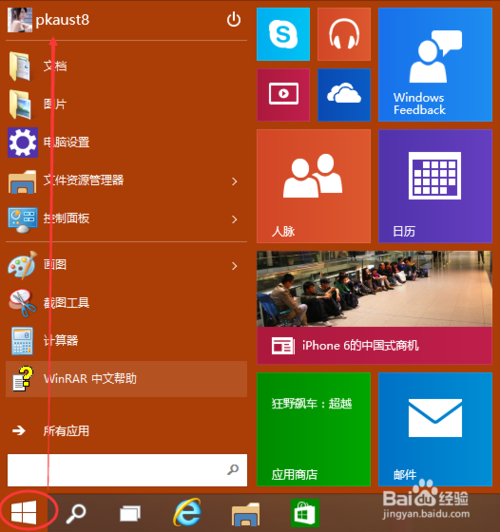
点击用户账户名,选择弹出菜单里的锁屏,如下图所示。

点击锁屏后,Win10系统就会进入锁屏状态,如下图所示。#f#

在系统锁屏状态的时候,动下鼠标就可以进入登录界面了,在这里可以看到Win10系统是锁屏的,如下图所示。

以上就是win10电脑如何设置一键锁屏的介绍 了,小编希望网友们都能掌握更多使用电脑的小技巧,以后就能更加简单,方便的使用电脑了。
声明:本文内容来源自网络,文字、图片等素材版权属于原作者,平台转载素材出于传递更多信息,文章内容仅供参考与学习,切勿作为商业目的使用。如果侵害了您的合法权益,请您及时与我们联系,我们会在第一时间进行处理!我们尊重版权,也致力于保护版权,站搜网感谢您的分享!






